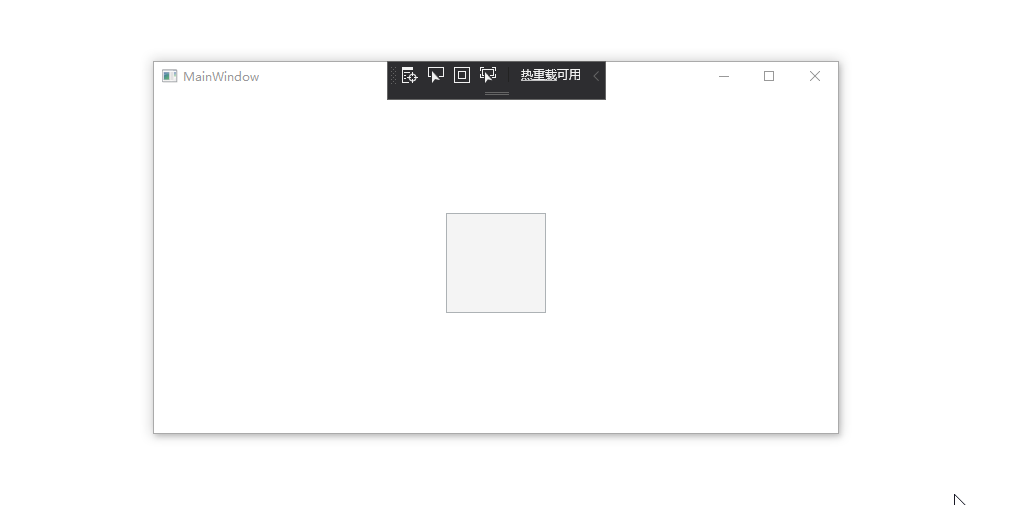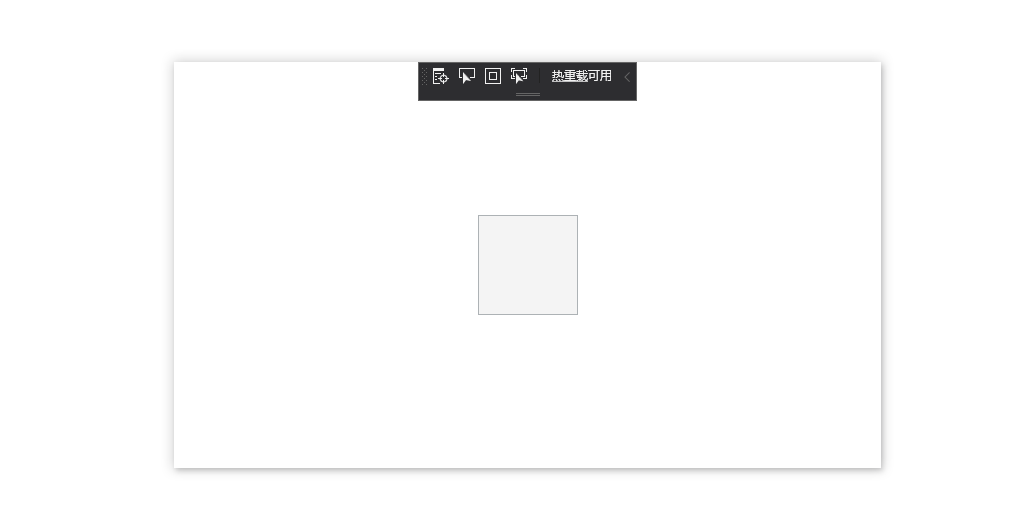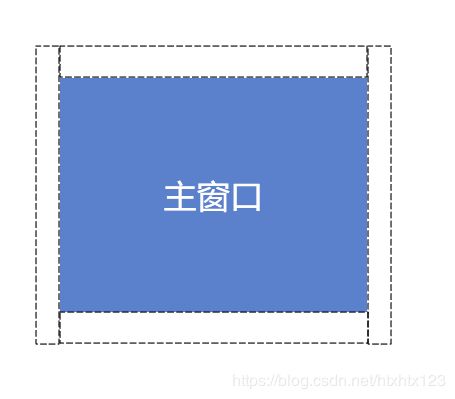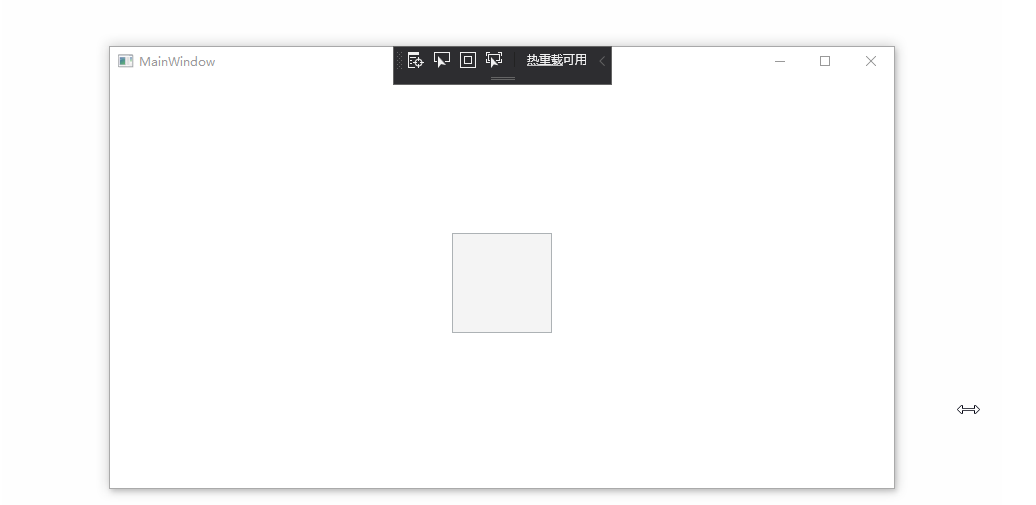如何使WPF在窗口外部区域可拖动缩放
今天来和大家聊如何使WPF在窗口外部区域可拖动缩放。
问题来源
对于WPF窗口来说,默认的可拖动缩放区域较小。
在某些应用场景下我们期望能够设置一个较大的可拖动的缩放区域。
自定义WindowChrome
有同学马上想到了,通过WindowChrome的ResizeBorderThickness属性进行设置
比如下面的方式
<Window x:Class="WpfApp2.MainWindow"
xmlns="http://schemas.microsoft.com/winfx/2006/xaml/presentation"
xmlns:x="http://schemas.microsoft.com/winfx/2006/xaml"
xmlns:d="http://schemas.microsoft.com/expression/blend/2008"
xmlns:mc="http://schemas.openxmlformats.org/markup-compatibility/2006"
mc:Ignorable="d"
Title="MainWindow" Height="450" Width="800">
<WindowChrome.WindowChrome>
<WindowChrome ResizeBorderThickness="100">WindowChrome>
WindowChrome.WindowChrome>
<Grid Background="Transparent" MouseDown="UIElement_OnMouseDown">
<Grid Margin="100" Background="White" />
<Button Width="100" Height="100" Command="Undo" />
Grid>
Window>
但是ResizeBorderThickness只能向窗口内部扩展,而在外部依然不可以进行拖动缩放
添加外部窗口
想要在WPF窗口外部能够拖动缩放,问题的关键就在于如何能在外部收到鼠标点击拖动等消息。
那么实际上我们只需要在主窗口周围添加四个alpha值为1窗口。
这些窗口用于接受消息,并传递给主窗口进行拖动变化即可实现。
(注:visual studio就是这样做的,可以通过工具抓到他周围包含了4个宽度为9像素的窗口)
监听主窗口状态变化
现在我们一共有了5个窗口。
要想这5个窗口能像一个窗口一样工作,必须要让周围的辅助窗口跟随主窗口的状态变化。
这里我主要关注主窗口的下面5个事件:
- LocationChanged
- SizeChanged
- StateChanged
- IsVisibleChanged
- Closed
LocationChanged 和SizeChanged主要是通知辅助窗口调整位置和大小,确定包裹在主窗口周围
StateChanged和IsVisibleChanged用于通知窗口的显示隐藏,避免主窗口隐藏时,辅助窗口还能被拖动
Closed用于在主窗口关闭后,关闭辅助窗口以及释放资源。
有了这些事件,辅助窗口就能够跟随主窗口进行变换了。
通知主窗口
接下来一个重要的事情就是辅助窗口被点击拖动时,通知主窗口进行拖动缩放。
这个行为有很多实现方法,最简单的一种是,让辅助窗口假装自己是主窗口的非客户区。
听着很复杂,实际做起来很简单,就是在辅助窗口被点击时,给主窗口发一个非客户区被点击的win消息。
例如下面的代码加入到辅助左侧的辅助窗口中,就能让它在接收到windows的鼠标左键点击时,向主窗口发出一个左侧非客户区的border被点击的消息。
于是主窗口就傻傻的以为自己左侧非客户区的border被点中了,就进入了拖拽缩放的行为。
private IntPtr WndProc(IntPtr hwnd, int msg, IntPtr wParam, IntPtr lParam, ref bool handled)
{
if (msg == (int)WM.LBUTTONDOWN)
{
Win32.PostMessage(new WindowInteropHelper(Owner).Handle,
(int) WM.NCLBUTTONDOWN, (int) HitTestValues.HTLEFT,
0);
}
return IntPtr.Zero;
}
辅助窗口隐藏
有了双向的通知机制后,需要接下来需要将辅助窗口设置为透明。
这里参考了毅仔同学的高性能透明窗口做法。
具体内容不做详细讲解,有兴趣的同学可以参考毅仔同学的博客。
WPF 制作高性能的透明背景异形窗口(使用 WindowChrome 而不要使用 AllowsTransparency=True) - walterlv
关键代码如下
//设置窗口非客户区大小为0
ResizeMode = ResizeMode.NoResize;
WindowStyle = WindowStyle.None;
WindowChrome.SetWindowChrome(this, new WindowChrome()
{
GlassFrameThickness = new Thickness(-1),
CaptionHeight = 0
});
//设置窗口alpha值为0x01
Opacity = 1.0 / 255;
效果呈现
最后就可以得到如下的效果,我们可以在窗口的外部进行拖动,让主窗口进行缩放了。
另外,这里对整个代码做了封装,所以在使用时可以非常简单。
只需要在xaml中配置一个附加属性即可。
<Window x:Class="WpfApp2.MainWindow"
xmlns="http://schemas.microsoft.com/winfx/2006/xaml/presentation"
xmlns:x="http://schemas.microsoft.com/winfx/2006/xaml"
xmlns:d="http://schemas.microsoft.com/expression/blend/2008"
xmlns:mc="http://schemas.openxmlformats.org/markup-compatibility/2006"
xmlns:extendedResizeBorder="clr-namespace:ExtendedResizeBorder;assembly=ExtendedResizeBorder"
mc:Ignorable="d"
Title="MainWindow" Height="450" Width="800">
<extendedResizeBorder:ExtendedResizeBorder.ExtendedResizeBorder>
<extendedResizeBorder:ExtendedResizeBorder Radius="100" />
extendedResizeBorder:ExtendedResizeBorder.ExtendedResizeBorder>
<Grid Background="Transparent" MouseDown="UIElement_OnMouseDown">
<Grid Margin="100" Background="White" />
<Button Width="100" Height="100" Command="Undo" />
Grid>
Window>
代码
文中对应的代码已经推送到github的dotnet-campus组织下。
欢迎大家issue和star
dotnet-campus/ExtendedResizeBorder: Enable WPF window has an outside resizable border
参考文档:
- dotnet-campus/ExtendedResizeBorder: Enable WPF window has an outside resizable border
- WPF 制作高性能的透明背景异形窗口(使用 WindowChrome 而不要使用 AllowsTransparency=True) - walterlv
本文会经常更新,请阅读个人博客原文: https://xinyuehtx.github.io/ ,以避免陈旧错误知识的误导,同时有更好的阅读体验。
![]() 本作品采用 知识共享署名-非商业性使用-相同方式共享 4.0 国际许可协议 进行许可。欢迎转载、使用、重新发布,但务必保留文章署名黄腾霄(包含链接: https://xinyuehtx.github.io/ ),不得用于商业目的,基于本文修改后的作品务必以相同的许可发布。如有任何疑问,请 与我联系 。
本作品采用 知识共享署名-非商业性使用-相同方式共享 4.0 国际许可协议 进行许可。欢迎转载、使用、重新发布,但务必保留文章署名黄腾霄(包含链接: https://xinyuehtx.github.io/ ),不得用于商业目的,基于本文修改后的作品务必以相同的许可发布。如有任何疑问,请 与我联系 。